音質・音場を調整する(オーディオチューン)
-
FADE/BALANCEの出力レベルを調整する
-
1
を押し、情報・設定▶オーディオチューンを選ぶ
-
2
オーディオチューン画面からFADE/BALANCEの状態表示部をタッチする
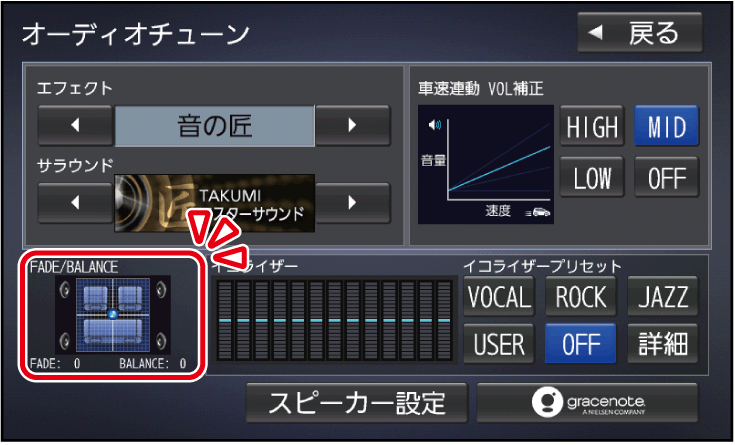
-
3
▲▼◀▶で調整する
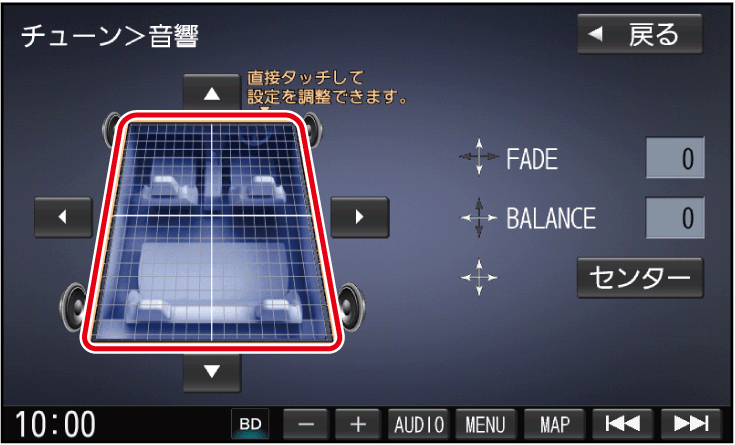
- 車室内のイメージ図を直接タッチして調整することもできます。
- センターを選ぶと、値が0になります。
お知らせ
- AUDIO OFFでは設定できません。
-
-
音響効果「音の匠」を設定する
音の匠とは
レコーディングエンジニア集団MIXER’S LAB(ミキサーズラボ)が監修した音質で音楽を楽しめます。
-
「匠 TAKUMI マスターサウンド」[お買い上げ時の設定]:レコーディングやマスタリングを手がける音のプロがチューニングした、よりスタジオサウンドに近い音を再現します。(2 wayスピーカー向き)
-
「極 KIWAMI 高域強調」:音楽性を重視して高域補正した、メリハリのある感じで音楽を楽しめるモード(フルレンジスピーカー向き)
-
「和 NAGOMI 会話重視」:人の会話と周波数がぶつからないようにチューニングした、音楽を聞きながら車内の会話が楽しめるモード
-
1
を押し、情報・設定▶オーディオチューンを選ぶ
-
2
オーディオチューン画面から◀▶で「音の匠」を選ぶ
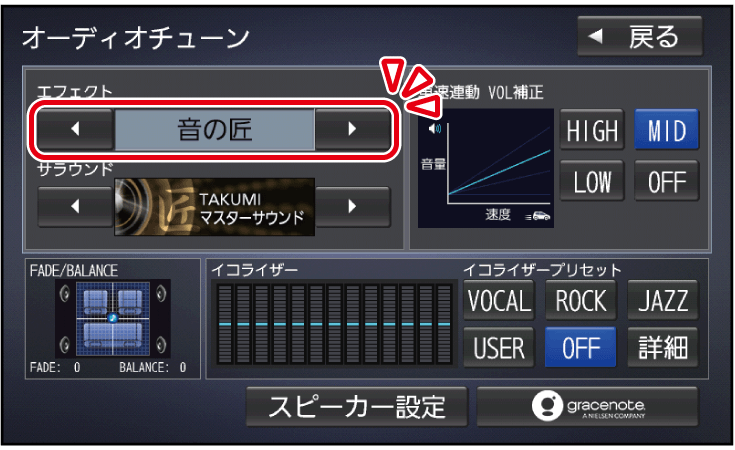
- 選ぶごとに、音響効果が切り換わります。
音の匠⇔DSP⇔OFF⇔(音の匠に戻る)
- 選ぶごとに、音響効果が切り換わります。
-
3
◀▶でサラウンドを選ぶ
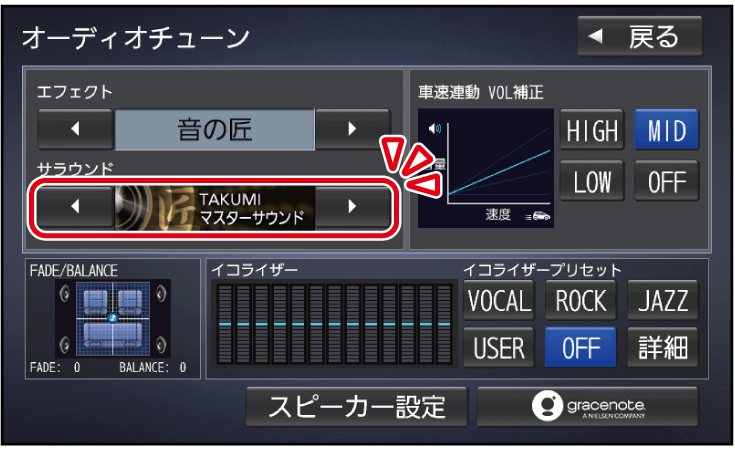
お知らせ
- AUDIO OFFでは設定できません。
- 交通情報を聞いているときは、設定できません。
- 音の匠、DSPを同時に設定することはできません。
-
-
音響効果「DSP」を設定する
擬似再現したい音場を設定できます。
-
1
を押し、情報・設定▶オーディオチューンを選ぶ
-
2
オーディオチューン画面から◀▶で「DSP」を選ぶ

- 選ぶごとに、音響効果が切り換わります。
音の匠→DSP→OFF→(音の匠に戻る)
- 選ぶごとに、音響効果が切り換わります。
-
3
◀▶でサラウンドを選ぶ
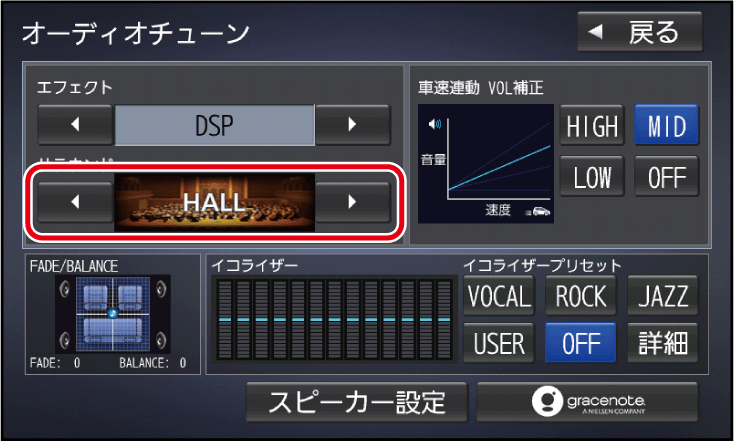
-
HALL:コンサートホール風の音場
-
STADIUM:スタジアム風の音場
-
CHURCH:教会風の音場
-
LIVE:ライブハウス風の音場
-
お知らせ
- AUDIO OFFでは設定できません。
- 交通情報を聞いているときは、設定できません。
- 音の匠、DSPを同時に設定することはできません。
-
-
車速連動音量を補正する
車両が走行する速度に連動してオーディオの音量を自動的に補正します。
-
1
を押し、情報・設定▶オーディオチューンを選ぶ
-
2
オーディオチューン画面から車速連動VOL補正の補正量を選ぶ

-
HIGH:補正大
-
MID:補正中
-
LOW:補正小
-
OFF:補正なし
-
-
-
Gracenote®を更新する
-
1
を押し、情報・設定▶オーディオチューンを選ぶ
-
2
オーディオチューン画面からgracenoteを選ぶ
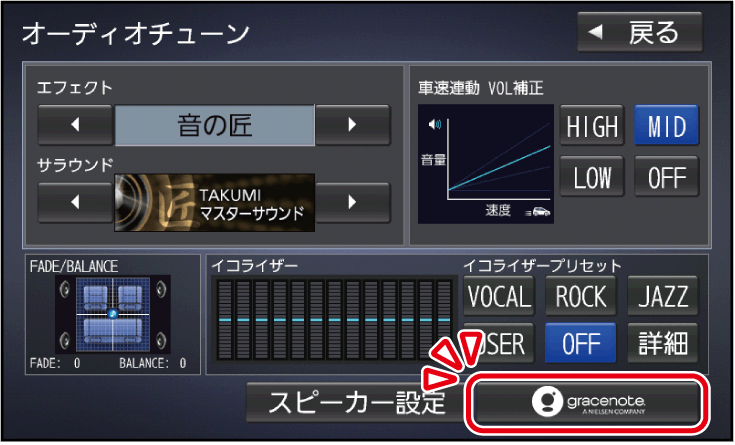
-
3
Gracenoteを更新する
定期更新パソコンでGracenote®データベースを更新する(ローカルアップデート)
-
ローカルアップデート(定期更新)を選ぶ
個別更新パソコンでタイトル情報を個別に更新する(カスタムアップデート)
-
カスタムアップデート(個別更新)を選ぶ
データベースの初期化
-
初期化▶はい▶はいを選ぶ
ローカルアップデート・カスタムアップデートの内容がすべて削除されます。
-
-
-
イコライザーの設定をする
イコライザープリセットを切り換える
あらかじめ設定されている内容を呼び出して、簡単にイコライザーを調整できます。
-
1
を押し、情報・設定▶オーディオチューンを選ぶ
-
2
オーディオチューン画面から、呼び出したいイコライザーを選ぶ
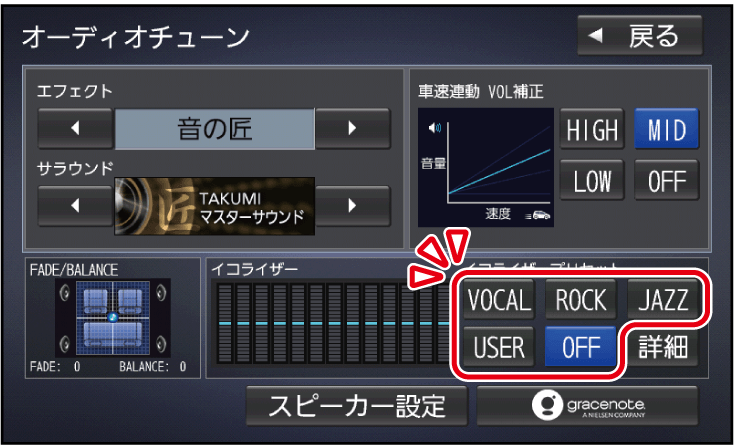
-
VOCAL:中音域から高音域にかけて強調した音質
-
ROCK:中音域をやや抑え、低音域・高音域を強調した音質
-
JAZZ:中音域をやや抑え、低音域・高音域をやや強調した音質
-
USER:お好みで調整した音質
-
OFF:±0のフラットな音質
-
お知らせ
- AUDIO OFFでは設定できません。
- 交通情報を聞いているときは、設定できません。
イコライザーを詳細に設定する
イコライザーを、お好みの数値に設定することができます。
-
1
を押し、情報・設定▶オーディオチューンを選ぶ
-
2
オーディオチューン画面からイコライザーの状態表示部をタッチ、またはイコライザーの詳細を選ぶ
-
3
USERを選ぶ
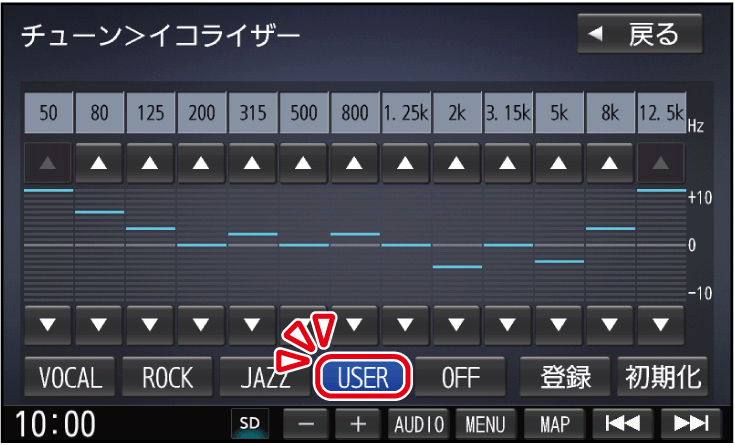
-
初期化:選んだイコライザーの設定をお買い上げ時の状態に戻す
- VOCALROCKJAZZを選ぶと、選んだ項目の詳細設定ができます。
(OFFは詳細設定できません。)
-
-
4
各周波数の値を▲▼で設定する
-
5
登録を選ぶ
お知らせ
- AUDIO OFFでは設定できません。
- 交通情報を聞いているときは、設定できません。
-
-
スピーカーの設定をする
[太字:お買い上げ時の設定]
スピーカー出力レベルの調整をする
-
1
オーディオをFMまたはAMに切り換える
-
2
放送局が無い周波数に合わせる
- ラジオの「ザー」という音が聞こえることを確認してください。
-
3
を押し、情報・設定▶オーディオチューンを選ぶ
-
4
オーディオチューン画面からスピーカー設定を選ぶ
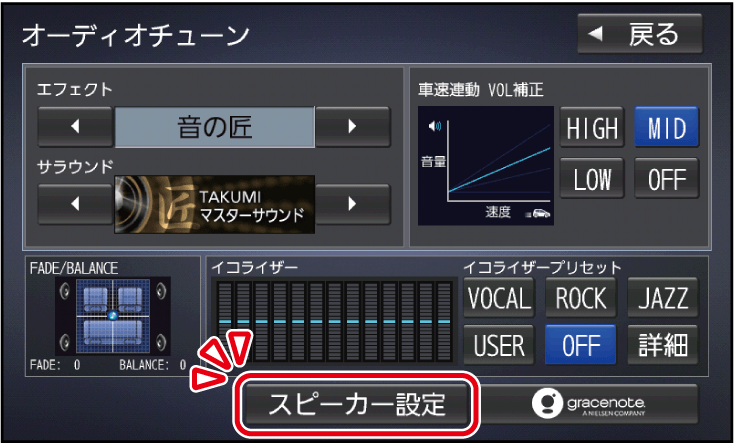
-
5
スピーカー設定画面からスピーカー出力レベルを選ぶ
-
6
◀▶で各スピーカーの出力レベルを調整する
-
調整範囲:-12 dB~±0 dB~+12 dB
- ラジオの「ザー」という音が、最も小さく聞こえるスピーカーを基準にして、他のスピーカーが同じ音量に聞こえるように調整してください。
-
スピーカーディレイを設定する
-
1
を押し、情報・設定▶オーディオチューンを選ぶ
-
2
オーディオチューン画面からスピーカー設定を選ぶ
-
3
スピーカー設定画面からスピーカーディレイを選ぶ
-
4
◀▶で各スピーカーの距離を調整する
-
調整範囲:0 cm~100 cm~500 cm(2 cm刻み)
- 距離を設定すると、視聴位置から最も離れたスピーカーに合わせて、他のスピーカーの音声出力タイミングを遅らせます。(10 cmあたり約0.3ミリ秒)
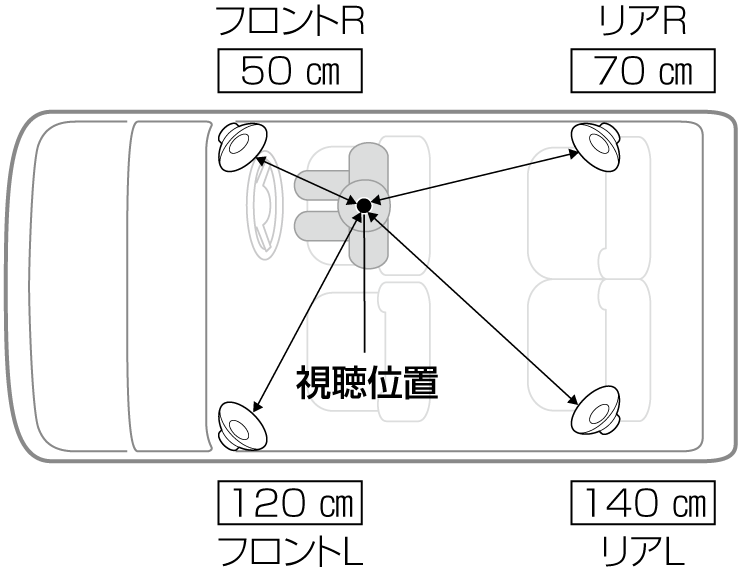
- 距離は、水平に計測してください。
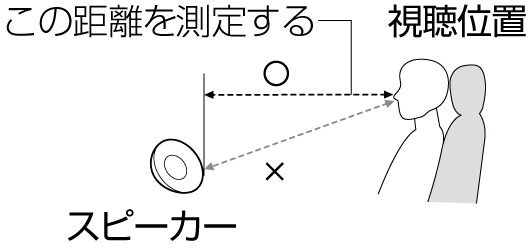
-
-